Comment transférer et partager des applications, fichiers utilisant l'application Xender Android
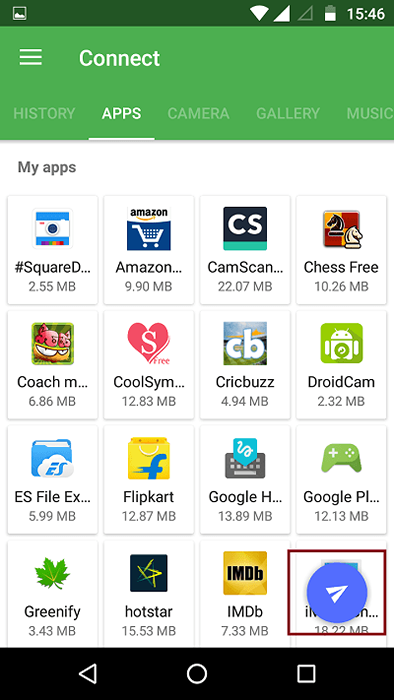
- 4075
- 1236
- Mohamed Brunet
Dans les temps anciens, quand Android gagnait en popularité, il était difficile pour ses utilisateurs d'envoyer et de recevoir des fichiers, des applications, de la musique, des photos, etc. La seule façon, par laquelle un utilisateur peut partager des fichiers entre deux téléphones était via Bluetooth. Mais l'utilisation de Bluetooth avait ses propres inconvénients. L'envoi et la réception de fichiers entre les téléphones à l'aide de Bluetooth ont pris beaucoup de temps. Les utilisateurs l'ont trouvé vraiment ennuyeux quand il a fallu beaucoup de temps pour partager des fichiers à l'aide de Bluetooth. Depuis lors, un certain nombre d'applications ont été publiées qui ont utilisé une connexion WiFi pour envoyer et recevoir des fichiers. L'envoi de fichiers à l'aide de la connexion WiFi a pris un temps minimal par rapport au partage Bluetooth. Les applications qui utilisent la connexion WiFi pour envoyer et recevoir des fichiers incluent l'ES Fichier Explorer, Partagez-le, Xender etc. Xender Une application est différente entre ses prétendants. Dans cet article, nous montrerons comment vous pouvez transférer et partager des applications et différents fichiers en utilisant Xender.
Comment transférer et partager des applications, fichiers à l'aide de l'application Xender Android:
- La première chose que vous devez faire est d'installer le Xender appliquer. Vous obtiendrez le Xender application de la Playstore.
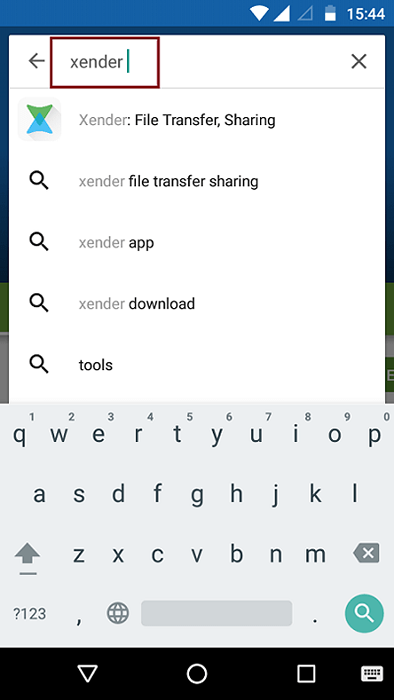
- Une fois que vous avez installé l'application, lancez l'application en touchant simplement le Xender icône
- Dans la capture d'écran ci-dessous, vous pouvez trouver une boîte rouge rectangulaire. Appuyez sur l'icône de cette zone marquée.
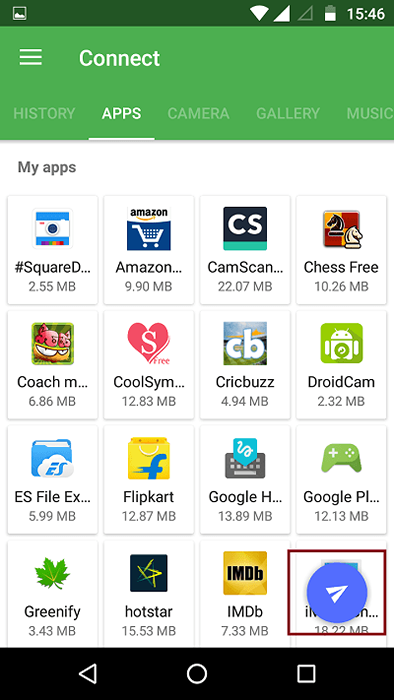
- Comme indiqué dans la capture d'écran ci-dessous, vous aurez deux options à savoir, envoyer et recevoir. Cliquer sur envoyer Si vous souhaitez envoyer des fichiers / applications et cliquez sur recevoir Si vous souhaitez recevoir des fichiers / applications.
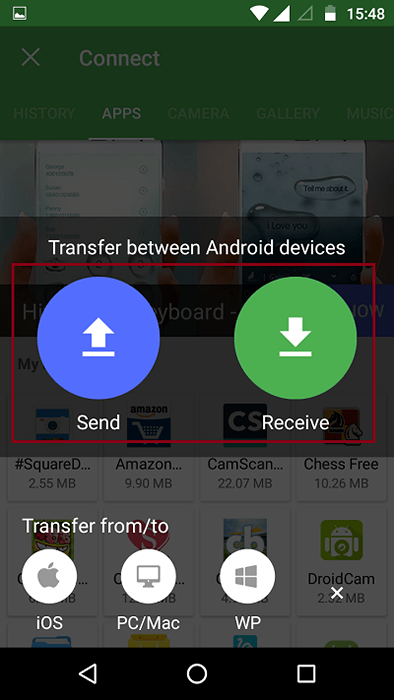
- Cliquer sur envoyer. Un hotspot sera créé. C'est pour que l'autre appareil soit connecté à votre appareil.
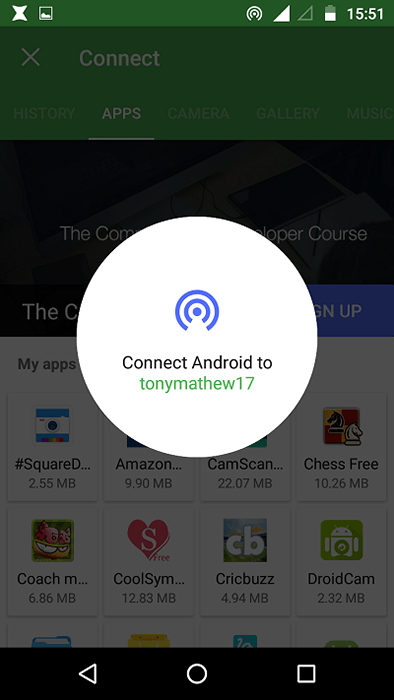
- Allez maintenant à l'autre appareil. Ouvrir Xender et cliquez sur Recevoir. Il vous sera demandé d'allumer l'emplacement (GPS) comme indiqué dans la capture d'écran ci-dessous.
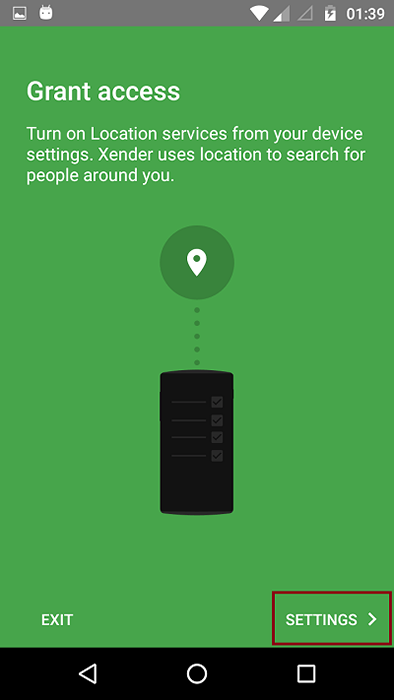
- Une fois que vous avez allumé le GPS, une recherche pour les appareils disponibles commence comme indiqué dans la capture d'écran ci-dessous. Cliquez sur l'appareil disponible.
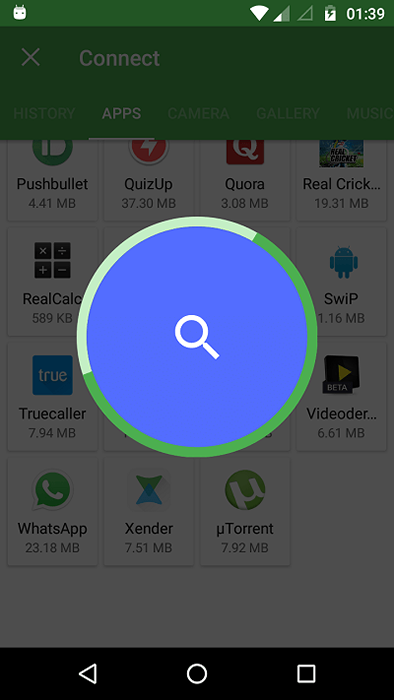
- Une fois que vous vous êtes connecté, vous pouvez facilement envoyer les fichiers / applications à l'appareil connecté.
- Si vous souhaitez voir / télécharger les applications de votre appareil connecté, cliquez sur Applications d'amis, Si vous souhaitez transférer des photos prises avec votre appareil photo, cliquez sur CAMÉRA, Si vous souhaitez transférer des fichiers depuis votre galerie, cliquez sur GALERIE. De même, si vous souhaitez transférer votre musique, votre vidéo ou vos fichiers, cliquez sur Musique, vidéo, fichiers respectivement.
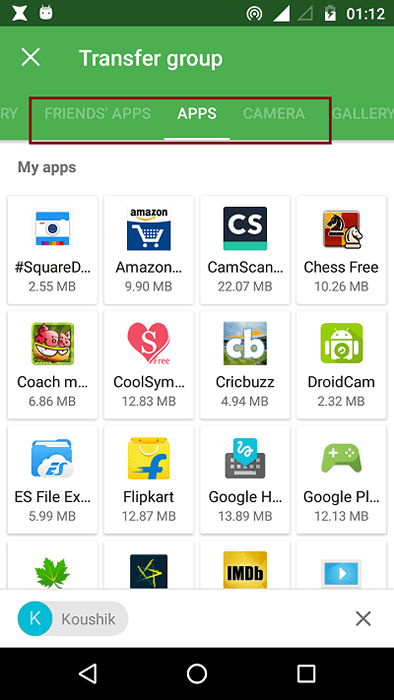
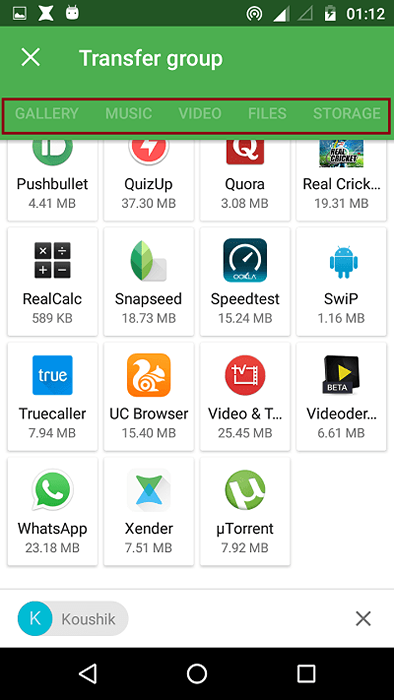
Comment connecter votre appareil à votre PC à l'aide de Xender:
- Vous pouvez voir une boîte rouge rectangulaire dans la capture d'écran ci-dessous. Cliquez sur la zone marquée.
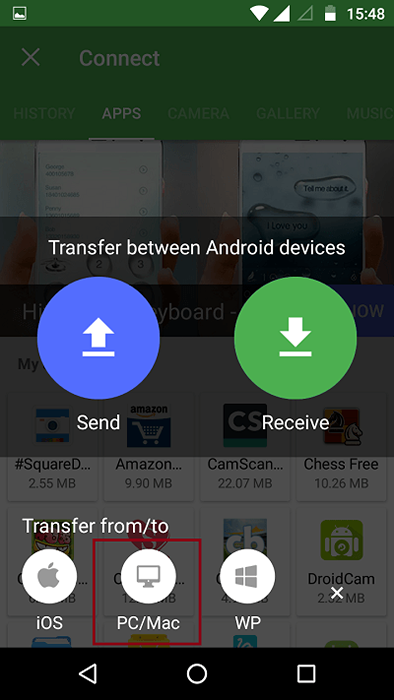
- Vous avez deux options ici, soit PARAMÈTRES WIFI ou Créer des hotspot. Cliquer sur PARAMÈTRES WIFI Si votre mobile et votre PC sont connectés dans le même réseau.
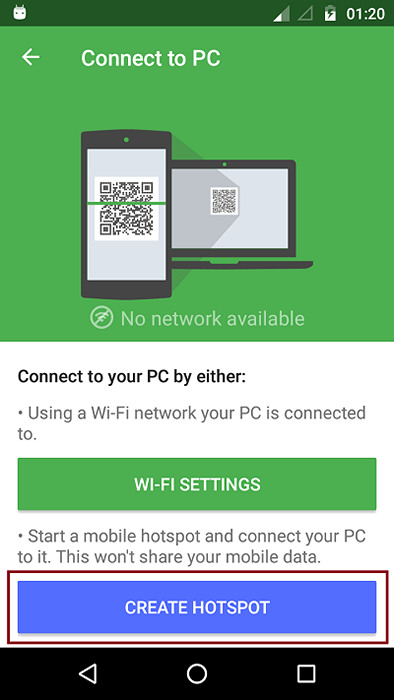
- Si votre mobile et votre PC ne sont pas dans le même réseau, suivez ces étapes:
- Cliquer sur Créer des hotspot.
- Connectez votre PC Wi-Fi à votre hotspot qui sera probablement nommé xender_ap.
- Dans votre PC, ouvrez votre navigateur Web.
- Entrez l'adresse suivante:
http: // 192.168.43.1: 33455
- Une fois que vous avez fait cela, cliquez sur ACCEPTER comme indiqué dans la capture d'écran ci-dessous.
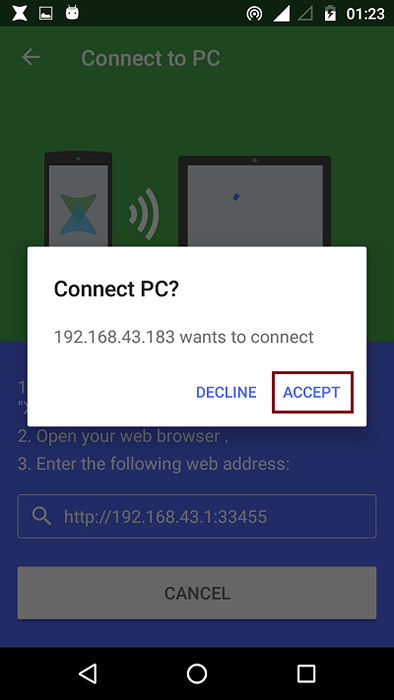
Caractéristiques clés de l'application Xender:
- Tout pourrait être envoyé, y compris les fichiers, les images, la musique, les vidéos et même les applications
- Le partage est extrêmement rapide
- Fournit le partage de groupe
- Prend en charge Android, iOS et Windows
En conclusion, Xender est une application pratique, surtout lorsque vous recherchez une application qui rend le partage de fichiers une manière beaucoup plus facile. Même les films de grande taille peuvent être transférés en quelques minutes. Il ne nécessite aucun câble, ni Internet et aucune utilisation des données et est totalement gratuit. Installez cette application sur votre smartphone et profitez du partage de gros fichiers sans avoir à attendre trop longtemps.
- « Comment formater les lecteurs de stylo à l'aide de l'invite de commande
- Comment supprimer définitivement votre compte Gmail »

